Cara mengunduh, memasang dan memvalidasi Curvizard ini dibuat secara lengkap. Dikhususkan untuk pengguna Curvizard Indonesia yang telah membeli lisensi resmi.
Persyaratan Sistem #
Kompatibilitas SketchUp #
- SketchUp 2017 Make dan Pro
- SketchUp 2018
- SketchUp 2019
- SketchUp Pro 2020
- SketchUp Pro 2021
- SketchUp Pro 2022
- SketchUp 2023
- SketchUp 2024
Kompatibilitas OS #
macOS dan Windows
Daftar Akun SketchUcation #
Untuk bisa menggunakan Curvizard Anda harus sudah terdaftar di SketchUcation. Pendaftaran gratis dan tidak dipungut biaya sama sekali. Klik Daftar Akun SketchUcation untuk membuatnya.
Mengunduh SketchUcation Tools #
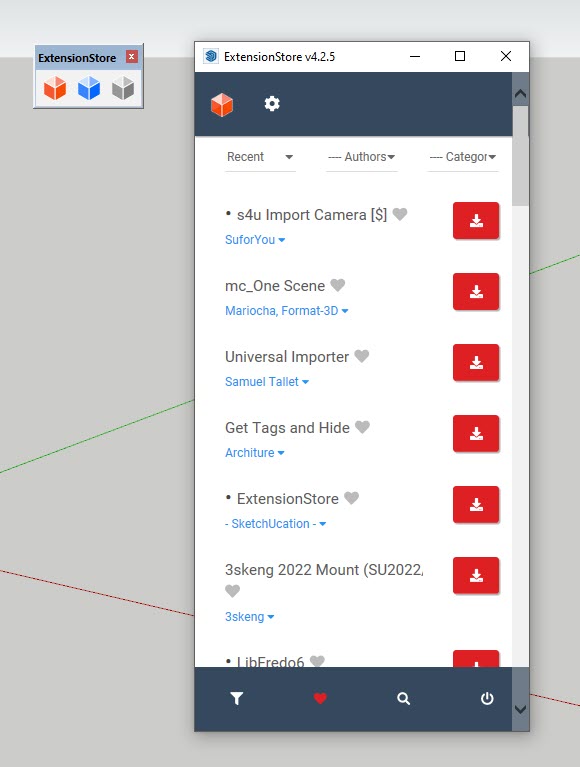
Pastikan terlebih dahulu Anda sudah memiliki ExtensionStore dari SketchUcation. Bila belum klik di sini untuk mengunduh SketchUcation Extension Store dan menginstalnya. Silahkan membaca artikel Cara Install Plugin Atau Ekstensi SketchUp Langkah Demi Langkah.
Pastikan untuk menggunakan ExtensionStore pembaharuan paling terbarukan. Hal ini tujuannya untuk memastikan semua ekstensi benar-benar bisa berjalan lancar.
Mengunduh dan Menginstal #
- Cari di menu pencarian ExtensionStore
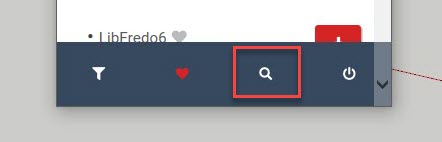
Ketik Curvizard kemudian klik icon Download (tanda panah ke bawah)
- Pop up menu AutoInstall akan muncul dan silahkan Anda klik Choose AutoInstall Folder
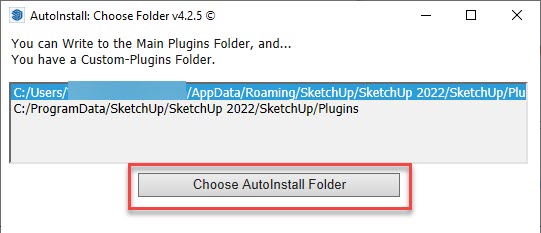
- Peringatan install akan muncul Anda tinggal klik Yes untuk menyetujui
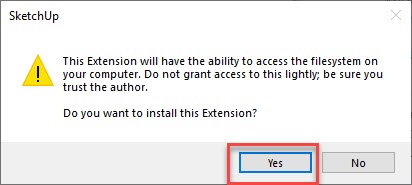
- Informasi bahwa Auto Install Curvizard berhasil di install. Klik OK untuk menutup
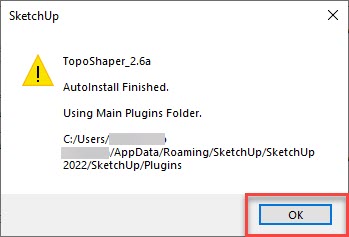
Pastikan Anda menutup dan membuka kembali SketchUp setelah proses pasang. Hal ini supaya Curvizard dapat terpasang dengan baik.
Memvalidasi Lisensi #
- Klik menu Tools ⇒ Fredo6 Collection ⇒ Curvizard ⇒ License…
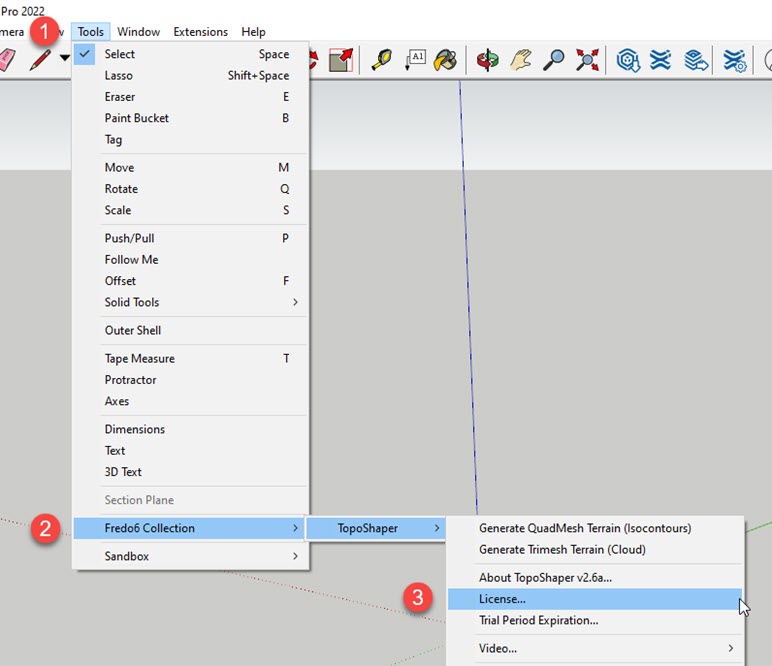
- Popup menu License of Plugin: Curvizard akan muncul dan klik Validate License
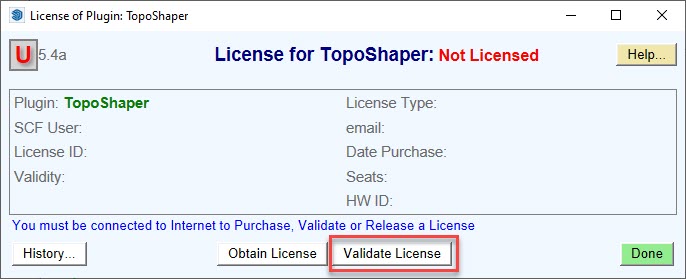
- Folder License File for Curvizard akan muncul dan cari lokasi tempat Anda menyimpannya
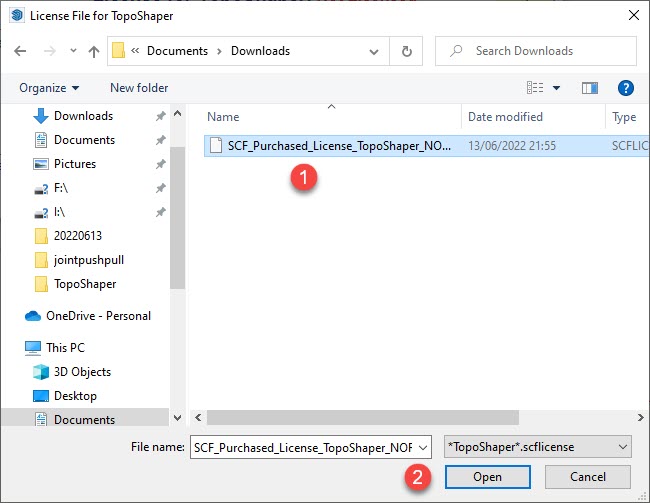
Keterangan:
1. Pilih berkas SCF nya
2. Klik Open untuk memanggil
Berkas SCF dikirim langsung oleh SketchUcation ke email yang Anda daftarkan. Pastikan memeriksa spam folder atau junk folder bila email tidak masuk Inbox. Bila Anda belum menerimanya, laporkan melalui menu Tiket Pengguna.
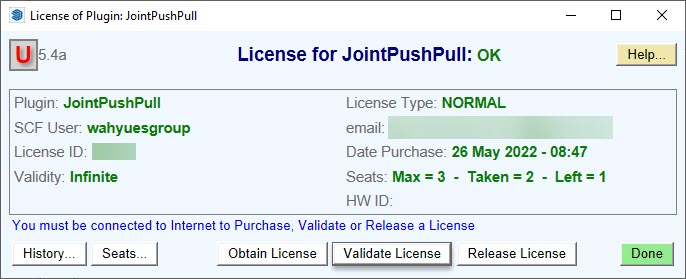 Lisensi Curvizard Anda telah di aktifkan dan Anda sekarang bisa menggunakannya
Lisensi Curvizard Anda telah di aktifkan dan Anda sekarang bisa menggunakannyaMelepas Lisensi #
- Klik menu Tools ⇒ Fredo6 Collection ⇒ Curvizard ⇒ License…
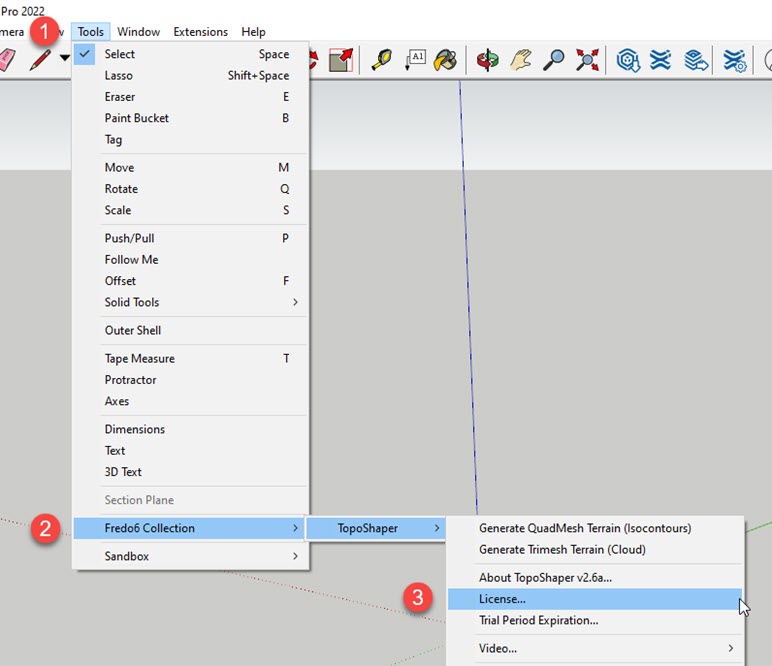
- Popup menu License of Plugin: Curvizard akan muncul dan klik Release License
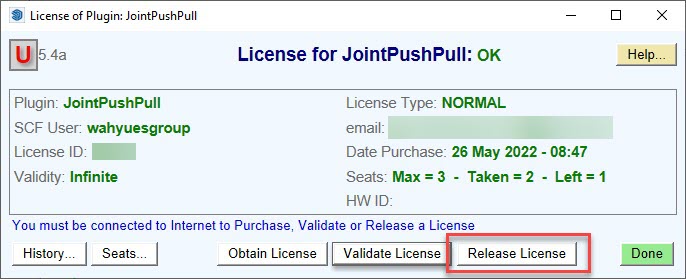
Melepas lisensi bertujuan untuk memudahkan Anda dalam memindah atau memvalidasi di komputer lain. Hal lainnya adalah memudahkan Anda saat memasang ulang OS komputer.
Bila Anda tidak sempat melepas lisensi saat memasang ulang OS komputer. Anda bisa mengajukan pelepasan lisensi secara daring melalui Mengatur Ulang Lisensi. Pengajuan mengatur lisensi akan ditanggapi pada jam kerja dan tidak berlaku pada tanggal merah atau hari libur.




